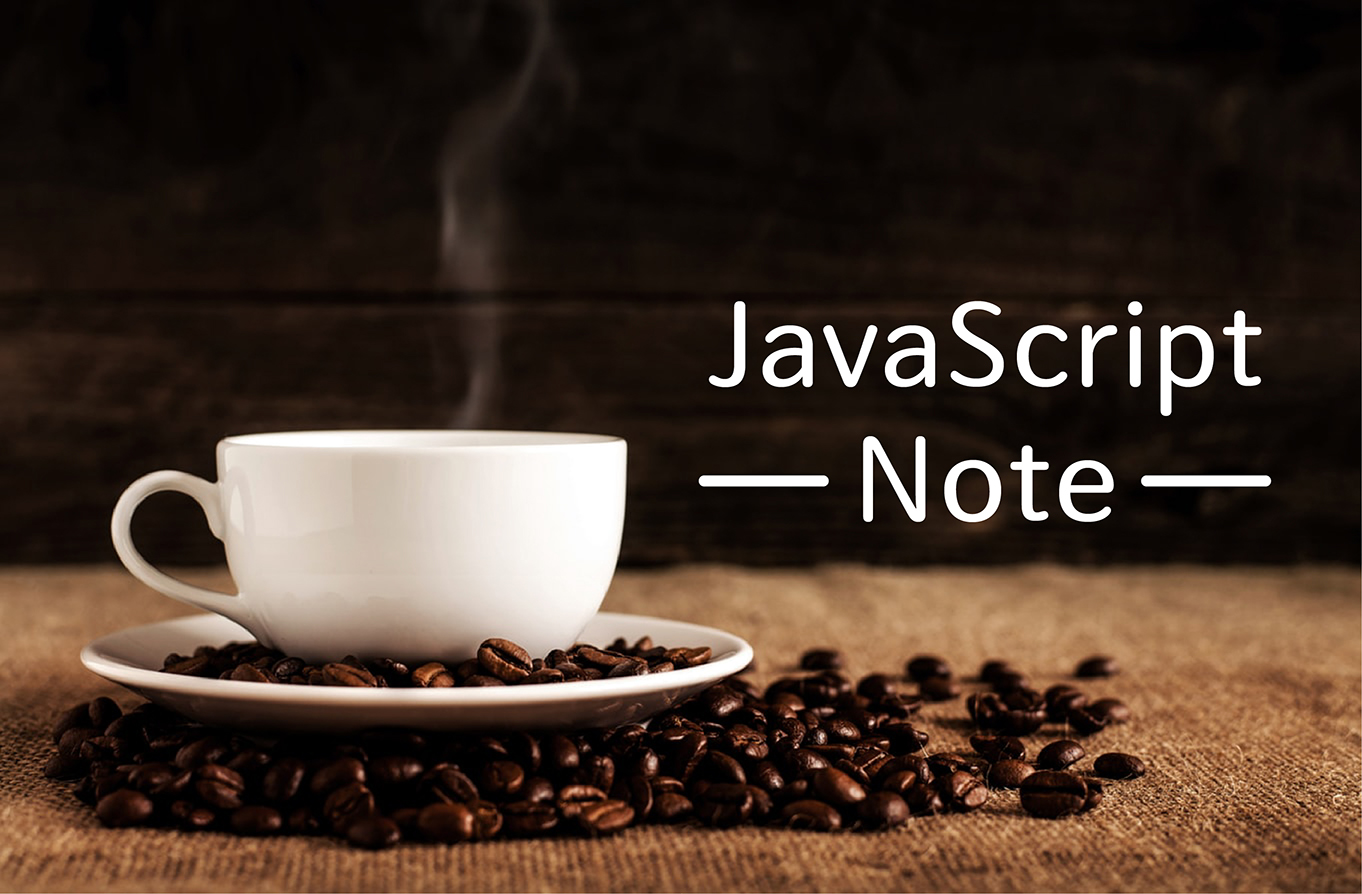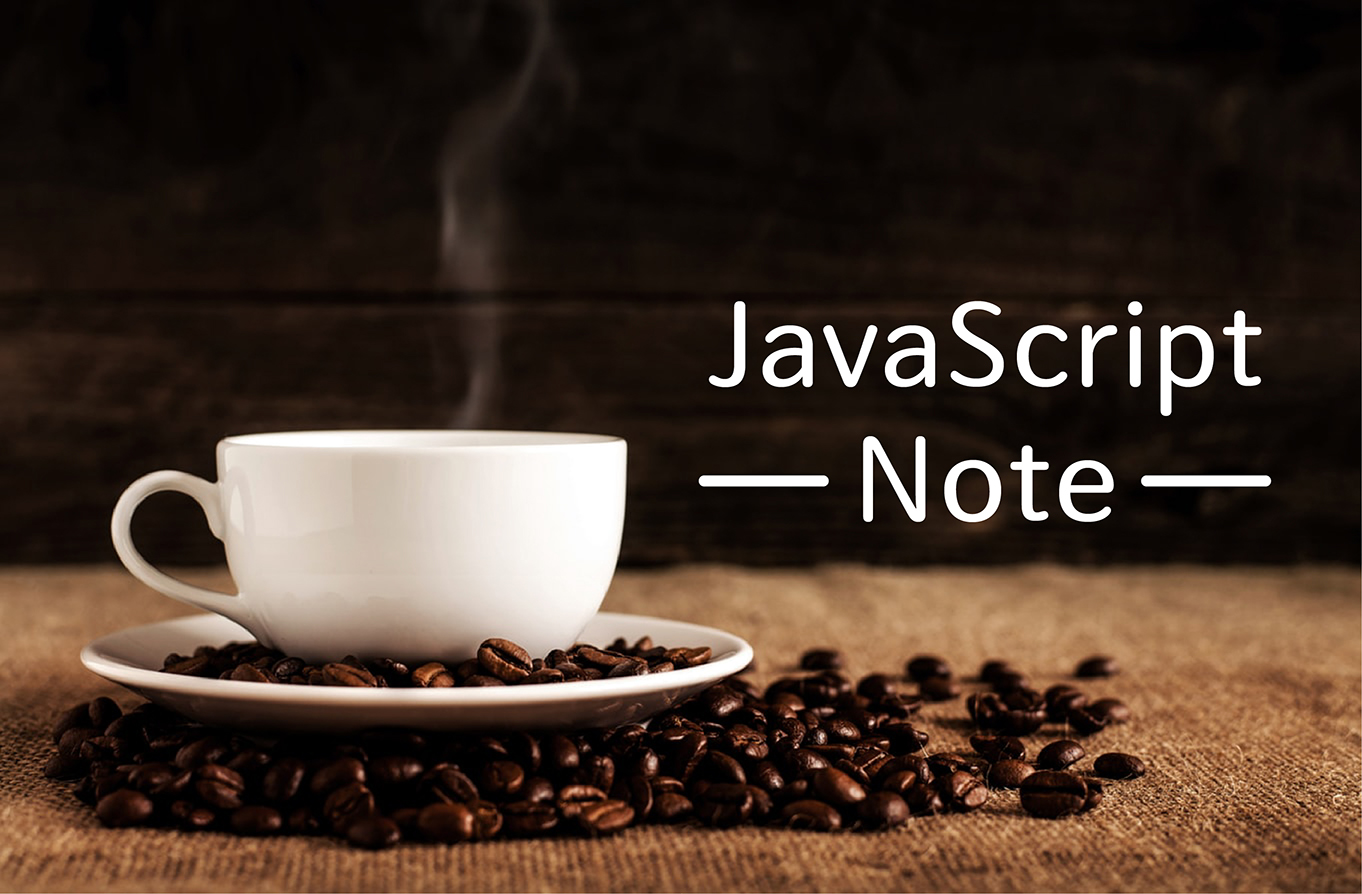
keyCode 事件很多會用來做遊戲或是網頁互動的功能,很有意思的語法。
本次主題
使用鍵盤數字 1, 2, 3 使元素向上飛出螢幕外。
先來寫結構,有三個元素,程式碼如下:
HTML
1
2
3
4
5
| <div class="group">
<div class="box box1"></div>
<div class="box box2"></div>
<div class="box box3"></div>
</div>
|
- 有三個元素,有一些是共同項目,所以就用
.box 寫在一起,當中為了要讓球飛出去,使用 transition 的特性做動畫,其中速率調整有一個貝茲曲線的語法,可以透過 F12 開發人員工具,去調整喜歡的數值。
- 因為是使用整個瀏覽器,所以只要在
.box 中直接寫上 position: absolute; 絕對定位在 body 中,並且 bottom:0; 使初始狀態在螢幕最底下。
- 分別把三個
.box1, .box2, .box3 靠左間距各差 200px,這個是邊調整邊看螢幕的距離,可以自己調整成喜歡的距離。
CSS
1
2
3
4
5
6
7
8
9
10
11
12
13
14
15
16
17
18
19
20
21
22
23
24
| .box {
position: absolute;
bottom: 0;
width: 100px;
height: 100px;
border-radius: 100%;
transition: all 3s cubic-bezier(1, -0.01, 0, 0.99);
}
.box1 {
left: 30px;
background-color: #d2ff55;
}
.box2 {
left: 230px;
background-color: orange;
}
.box3 {
left: 430px;
background-color: red;
}
|
再來寫互動,先選取到 body,原因是 body 內互動
1
| var body = document.body;
|
在 body 中新增一個監聽事件,屬性為 keydown,也就是要用按下鍵盤的行為。
1
2
| body.addEventListener("keydown", boxFly, false);
|
函式名稱為 boxFly,便在下方建立一個函式,並來確認一下按鍵的編號。
1
2
3
| function boxFly(e) {
console.log(e.keyCode);
}
|
透過 console.log 查詢後可以得到鍵盤編號,為了符合筆電跟桌電鍵盤都可以使用,項目較多,可以使用 switch,作為物件的選擇,希望在按下按鍵後才啟動行為,所以每一個 case 後面都加上 break,避免按一下就全部啟動了。
1
2
3
4
5
6
7
8
9
10
11
12
13
14
15
16
17
18
19
20
21
22
23
| switch (
e.keyCode
) {
case 49:
document.querySelector(".box1").style.bottom = "5000px";
break;
case 50:
document.querySelector(".box2").style.bottom = "5000px";
break;
case 51:
document.querySelector(".box3").style.bottom = "5000px";
break;
case 97:
document.querySelector(".box1").style.bottom = "5000px";
break;
case 98:
document.querySelector(".box2").style.bottom = "5000px";
break;
case 99:
document.querySelector(".box3").style.bottom = "5000px";
break;
}
|
JavaScript
完整程式碼:
1
2
3
4
5
6
7
8
9
10
11
12
13
14
15
16
17
18
19
20
21
22
23
24
25
26
27
28
29
30
31
| var body = document.body;
body.addEventListener("keydown", boxFly, false);
function boxFly(e) {
console.log(e.keyCode);
switch (
e.keyCode
) {
case 49:
document.querySelector(".box1").style.bottom = "5000px";
break;
case 50:
document.querySelector(".box2").style.bottom = "5000px";
break;
case 51:
document.querySelector(".box3").style.bottom = "5000px";
break;
case 97:
document.querySelector(".box1").style.bottom = "5000px";
break;
case 98:
document.querySelector(".box2").style.bottom = "5000px";
break;
case 99:
document.querySelector(".box3").style.bottom = "5000px";
break;
}
}
|
來 CodePen 玩一下: https://codepen.io/hnzxewqw/full/oNXZROM
同場加映,從左到右的效果: https://codepen.io/hnzxewqw/pen/KKpWjby